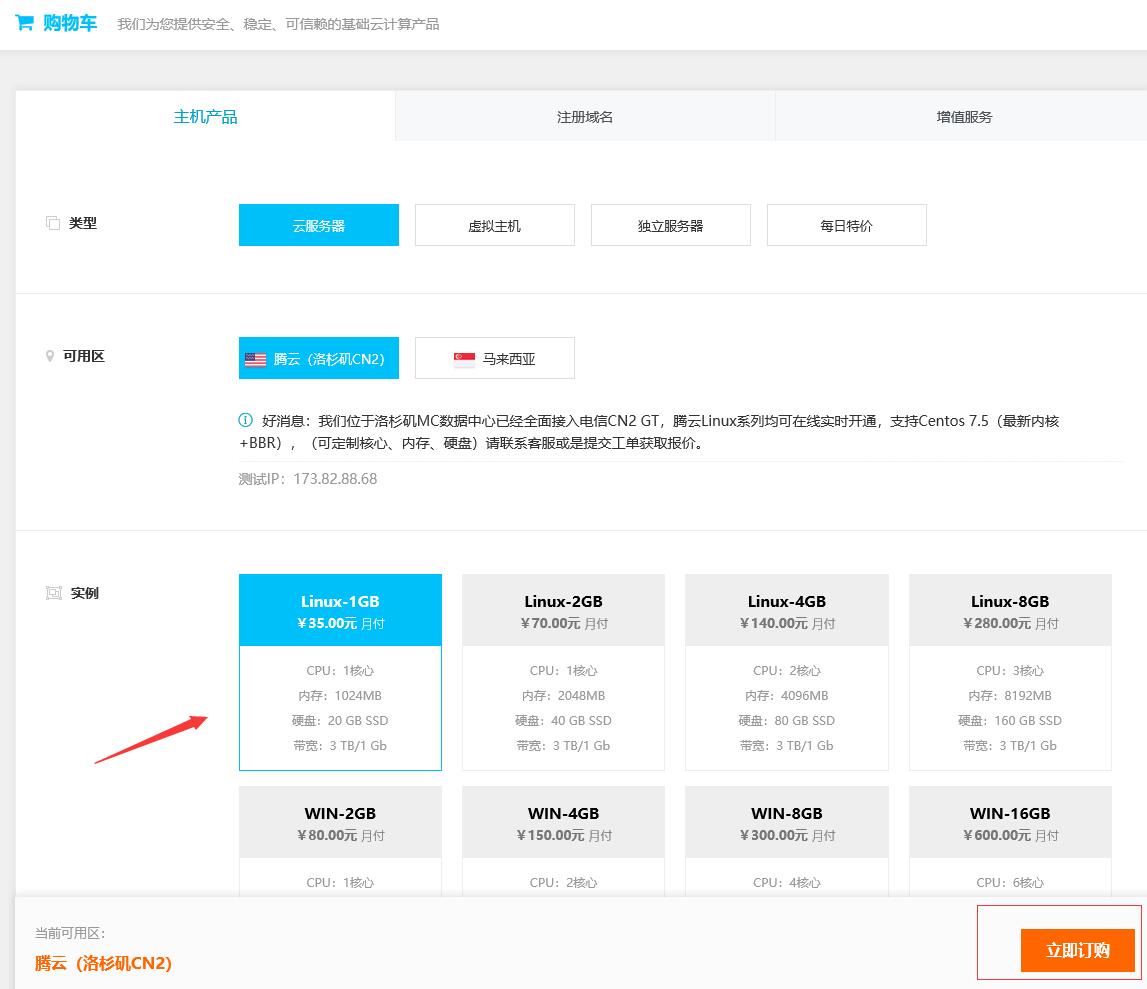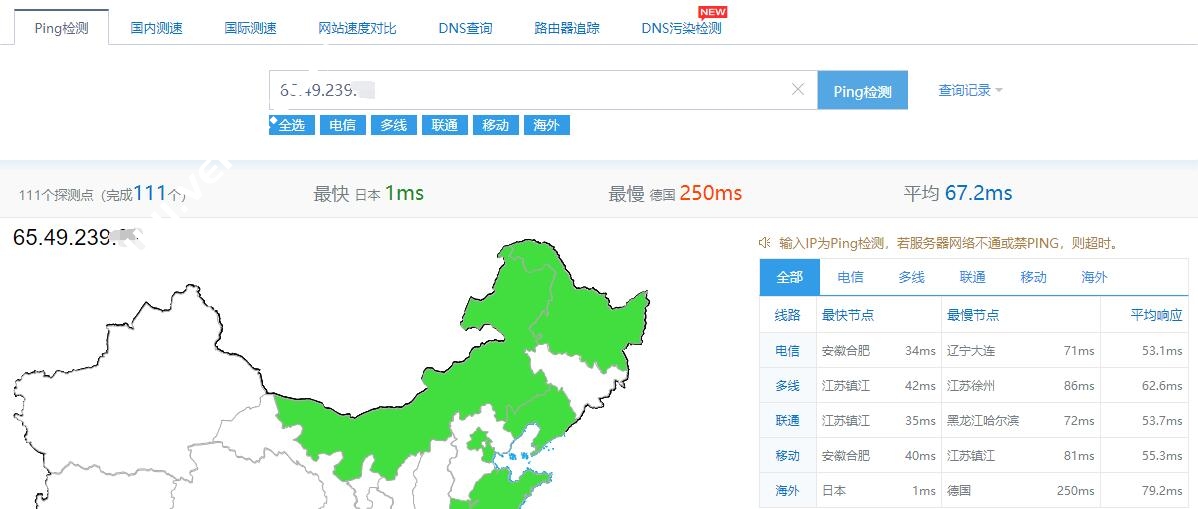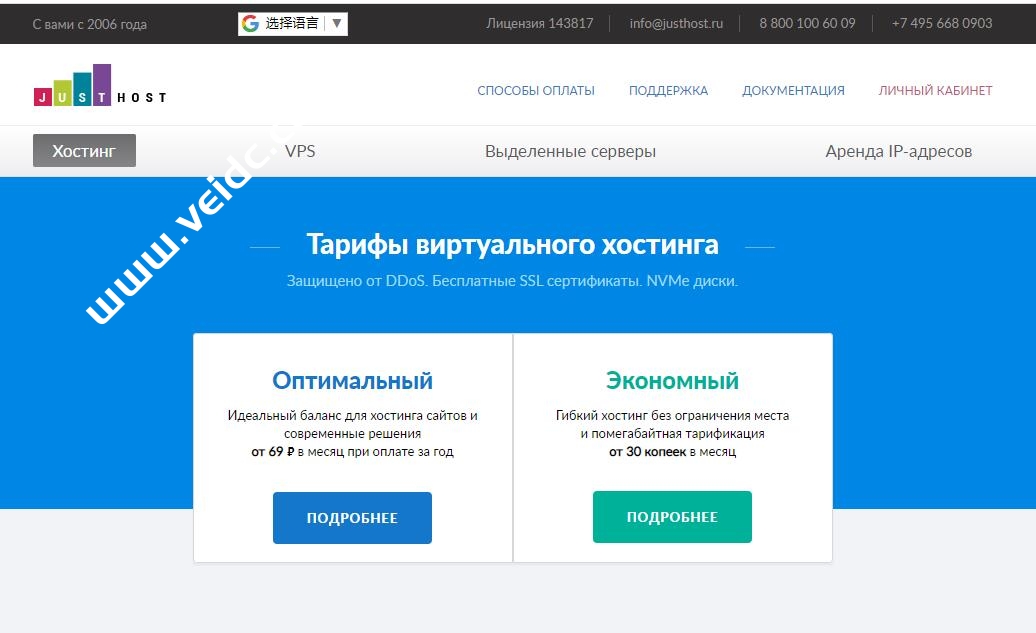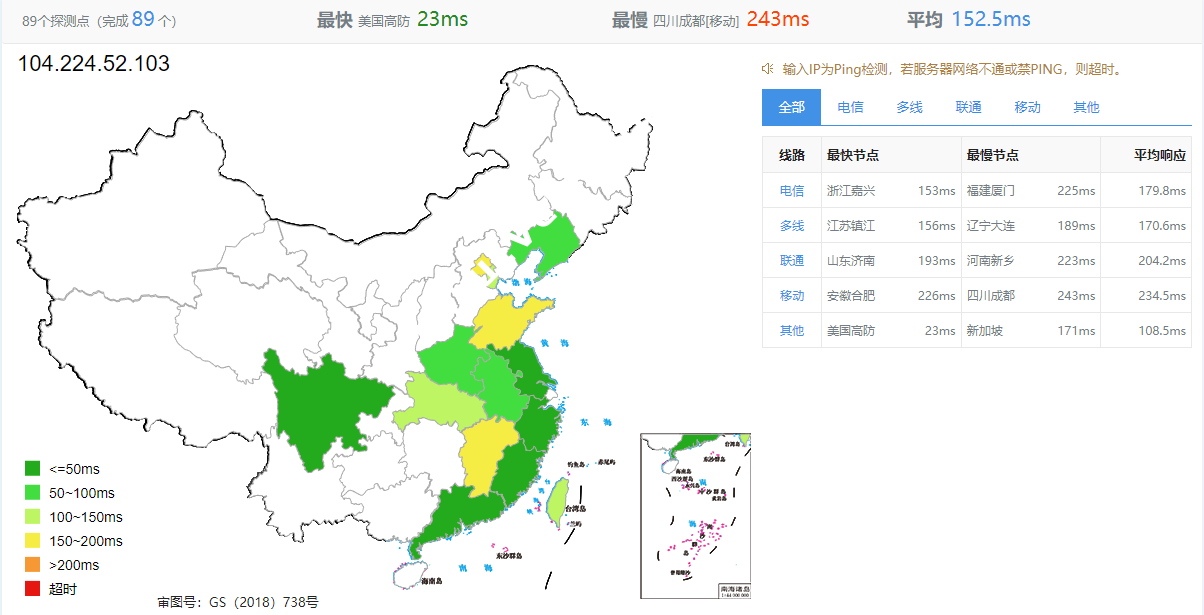目录:
Ø Redhat/CentOS安装vsftp软件
1. 更新yum源
首先需要更新系统的yum源,便捷工具下载地址:http://help.aliyun.com/manual?spm=0.0.0.0.zJ3dBU&helpId=1692
2. 安装vsftp
使用yum命令安装vsftp
#yum install vsftpd -y
3. 添加ftp帐号和目录
先检查一下nologion的位置,通常在/usr/sbin/nologion或者/sbin/nologion下。
使用下面的命令创建帐户,该命令指定了/alidata/www/wwwroot为用户pwftp的家目录,您可以自己定义帐户名和目录:
#useradd -d /alidata/www/wwwroot -s /sbin/nologin pwftp
修改该帐户密码:
#passwd pwftp
修改指定目录的权限
#chown -R pwftp.pwftp /alidata/www/wwwroot
4. 配置vsftp
编辑vsftp配置文件,命令如下:
#vi /etc/vsftpd/vsftpd.conf
将配置文件中”anonymous_enable=YES “改为 “anonymous_enable=NO”
取消如下配置前的注释符号:
local_enable=YES
write_enable=YES
chroot_local_user=YES
保存修改,按ESC键,输入:wq
5. 修改shell配置
vi编辑/etc/shells,如果该文件里没有/usr/sbin/nologion或者/sbin/nologion(具体看当前系统配置)则追加进去
6. 启动vsftp服务并测试登录
使用命令启动vsftp服务:
#service vsftpd start
然后用帐号pwftp测试下是否可以登陆ftp。目录是/alidata/www/wwwroot。
Ø Ubuntu/Debian安装vsftp软件
1. 更新软件源
首先需要更新系统的软件源,便捷工具下载地址:http://help.aliyun.com/manual?spm=0.0.0.0.zJ3dBU&helpId=1692
2. 安装vsftp
使用apt-get命令安装vsftp
#apt-get install vsftpd -y
3. 添加ftp帐号和目录
先检查一下nologion的位置,通常在/usr/sbin/nologion或者/sbin/nologion下。
使用下面的命令创建帐户,该命令指定了/alidata/www/wwwroot为用户pwftp的家目录,您可以自己定义帐户名和目录:
#useradd -d /alidata/www/wwwroot -s /sbin/nologin pwftp
修改该帐户密码:
#passwd pwftp
修改指定目录的权限
#chown -R pwftp.pwftp /alidata/www/wwwroot
4. 配置vsftp
编辑vsftp配置文件,命令如下:
#vi /etc/vsftpd.conf
将配置文件中”anonymous_enable=YES “改为 “anonymous_enable=NO”
取消如下配置前的注释符号:
local_enable=YES
write_enable=YES
chroot_local_user=YES
chroot_list_enable=YES
chroot_list_file=/etc/vsftpd.chroot_list
保存退出
编辑/etc/vsftpd.chroot_list文件,将ftp的帐户名添加进去,保存退出
5. 修改shell配置
vi编辑/etc/shells,如果该文件里没有/usr/sbin/nologion或者/sbin/nologion(具体看当前系统配置)则追加进去
6. 重启vsftp服务并测试登录
使用命令启动vsftp服务:
#service vsftpd restart
然后用帐号pwftp测试下是否可以登陆ftp。目录是/alidata/www/wwwroot。

 CNIDC测评
CNIDC测评